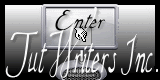Always time for love

Deze les is gemaakt in PSP 2018 maar kan ook in andere versies gemaakt worden
Een masker -MJ_mask_ball - open deze in je psp en minimaliseer
Een masker -VaZsu Swirl mask - open deze in je psp en minimaliseer
****
Toestemmingen tubes Hier
PSP
Filters
Mehdi - Weaver
AAA Filters - Custom
Filter Flaming Pear - (Flexify2) Hier
****
Materialen
De tube(S) komen van Lily, Drevers.
De tubes worden in de les naar mijn inzicht op maat gemaakt.
Gebruik je eigen tubes verklein ze naar eigen inzicht
Is er een tube van jou bij laat het even weten dan kan ik je naam erbij zetten
Hierbij bedank ik alle tube makers en maaksters voor het maken van deze schitterende tubes.
Laat het watermerk van de tube intact. Het copyright hoort bij de originele artiest.
Laat de credit bij de maker.
*****
De kleuren, mengmodus en laagdichtheid in deze les, zijn gekozen voor deze materialen
Werk je met eigen afbeeldingen en /of eigen tubes maak ze dan even groot !!!
mengmodus/dekking aanpassen in je lagenpalet naar eigen inzicht.
pas dit aan als het nodig is
****
Stap 1
Zoek uit jou tube een lichte voorgrondkleur en een donkere achtergrondkleur
Deze kleur heb ik gebruikt Voorgrondkleur op #c37c3e en je Achtergrondkleur op #000000

Stap 2
Bestand - Nieuw 900 x 550 pixels -Transparant aangevinkt.
*
Vul je transparante werkvel met Voorgrondgrondkleur #c37c3e
Gebruik jij andere tubes kies daar dan 2 kleuren uit
*
Stap 3
Selecties - Alles selecteren
Stap 4
Activeer je - Persoontube - Drevers women
Bewerken - Kopiëren
*
Terug naar je werkvel.
Bewerken - Plakken in de selectie
*
Selecties - Niets selecteren
*
Stap 5
Effecten - Insteekfilters - Mehdi - Weaver

Stap 6
Afbeelding - Randen toevoegen Links en Rechts 40 pixels - Boven en Onder 20 pixels
Symmetrisch niet aangevinkt #Zwart
Heb jij andere kleuren kijk wat mooi bij jou uitkomt

Stap 7
Effecten - Afbeeldingeffecten - Naadloze herhaling instellingen zie screen

Effecten - Randeffecten - Accentueren
*
Stap 8
Afbeelding - Randen toevoegen - 5 pixels Achtergrond kleur #Zwart - symmetrisch aangevinkt.
*
Stap 9
Selecties -Alles selecteren
Bewerken - Kopiëren
*
Stap 10
Afbeelding - Randen toevoegen Links en Rechts 40 pixels - Boven en Onder 20 pixels
Symmetrisch niet aangevinkt
Kleur Voorgrondkleur #c37c3e
Heb jij andere kleuren kijk wat mooi bij jou uitkomt

Stap 11
Selecties - Omkeren
Bewerken - Plakken in selectie -- staat nog in je geheugen
*
Stap 12
Aanpassen - Vervagen - Gaussiaanse vervaging - Bereik op 10.

Stap 13
Selecties - Omkeren
*
Stap 14
Effecten - 3D - effecten - slagschaduw
Horizontaal en Verticaal op 0 - Dekking 65 - Vervaging 25 - Achtergrondkleur

Stap 15
Selecties - Niets selecteren
*
Stap 16
Lagen - Nieuwe rasterlaag
Vul met de kleur Wit #ffffff
*
Stap 17
Lagen - Nieuwe maskerlaag - Uit afbeelding - Zoek je masker - Vazu Mask 1 op
Luminantie van bron aangevinkt en Maskergegevens omkeren niet aangevinkt

Lagen - Samenvoegen - Groep samenvoegen
*
Stap 18
Effecten - Afbeeldingseffecten - Verschuiving

Stap 19
Lagen - Nieuwe rasterlaag
Vul deze met achtergrondkleur
*
Stap 20
Effecten - Insteekfilters - Flaming Pear - (Flexify2)

Stap 21
Afbeelding - Formaat wijzigen met 1X80 % geen vinkje bij formaat van alle lagen wijzigen
*
Stap 22
Activeer je Deco tekst_ 1 - Je mag deze ook inkleuren
Bewerken - Kopiëren.
*
Terug naar je werkvel - Bewerken - Plakken als nieuwe laag
*
Stap 23
Effecten - Afbeeldingseffecten - Verschuiving

Stap 24
Activeer je Deco_2
Bewerken - Kopiëren.
*
Terug naar je werkvel - Bewerken - Plakken als nieuwe laag
*
Stap 25
Effecten - Afbeeldingseffecten - Verschuiving

Stap 26
Activeer je Deco_3
Bewerken - Kopiëren.
*
Terug naar je werkvel - Bewerken - Plakken als nieuwe laag
*
Zet deze links boven aan neer zie mijn voorbeeld
*
Lagen - Dupliceren
Afbeelding - Omdraaien - Heet nu - Verticale - Spiegelen
*
Lagen - Samenvoegen - Omlaag samenvoegen
*
Effecten - 3D - effecten - Slagschaduw naar keuze.
*
Stap 27
Lagen - Nieuwe rasterlaag
Vul met de kleur Zwart #000000
*
Stap 28
Lagen - Nieuwe maskerlaag - Uit afbeelding - Zoek je masker - Vazu selection op
Luminantie van bron aangevinkt en Maskergegevens omkeren niet aangevinkt

Lagen - Samenvoegen - Groep samenvoegen
*
Stap 29
Effecten - Afbeeldingseffecten - Verschuiving

Lagen - Schikken - Omlaag
*
Stap 30
Activeer je Deco_5
Bewerken - Kopiëren.
*
Terug naar je werkvel - Bewerken - Plakken als nieuwe laag
*
Staat meteen goed
*
Stap 31
Activeer je - magicr_lovewa4
Bewerken - Kopiëren.
*
Terug naar je werkvel - Bewerken - Plakken als nieuwe laag
*
Staat meteen goed
*
Stap 32
Activeer je tube van een gezicht - 486967tubeshommestiram54
Bewerken - Kopiëren.
*
Terug naar je werkvel - Bewerken - Plakken als nieuwe laag
*
Schuif deze iets naar links -zie mijn voorbeeld
*
Lagen - Schikken - Omlaag
En doe dit nog een keer
*
Laagdekking 75
Nu kan je nog alles verschuiven naar eigen inzicht.
*
Stap 33
Activeer je - Persoontube - Femme 214 by Lily.png
Bewerken - Kopiëren
*
Terug naar je werkvel.
Bewerken - Plakken als een nieuwe laag
*
Zet deze aan de rechterkant neer
*
Effecten - 3D - effecten - Slagschaduw naar keuze.
*
Stap 34
Ga naar je tekst gereedschap en zoek het font dandelion-soup
Of neem eentje naar keuze
Pas de grote eventueel aan
En Type de tekst Always

Lagen - Omzetten in een rasterlaag
*
Stap 35
Lagen - Nieuwe rasterlaag
Plaats hier je watermerk
*
Stap 36
Afbeelding - randen toevoegen 1 pixel Zwart - symmetrisch aangevinkt
*
Stap 37
Effecten - Insteekfilters - AAA Filters - Gustom

Stap 38
Deze stap toepassen als je Jou crea in de Gallery wil plaatsen
Afbeelding - Formaat wijzigen niet grote als 800px
*
Stap 39
Bestand - Exporteren - JPEG, geef je plaatje een naam en sla deze op.
*
Heb jij een les gemaakt en wil je de uitwerking ook HIER showen
Stuur mij dan een EMAIL met jouw uitwerking dan plaats ik hem erbij
Jouw lessen mogen niet groter zijn dan 800PX voor de Gallery
If you mail me your version, you can see it here,
please not bigger than 800px, Your Gallery HIER
*
Extra voorbeeld


Met dank aan Liesbeth voor het testen van de les
Uitwerking Liesbeth:

Met dank aan Hennie voor het testen van de les
Uitwerking Hennie:

Bedankt voor jullie mooie versies!
Thanks for your beautiful versions!



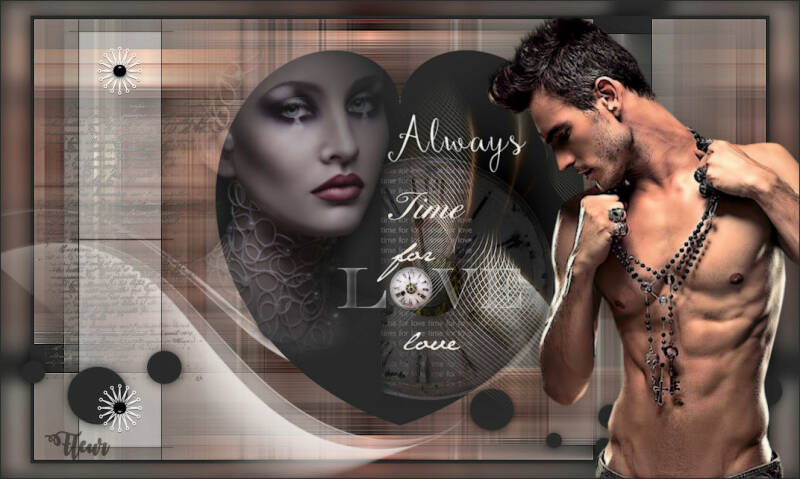








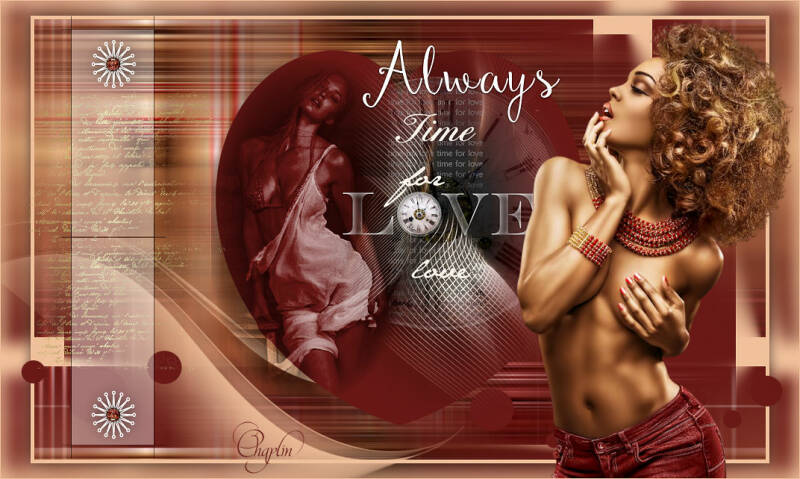
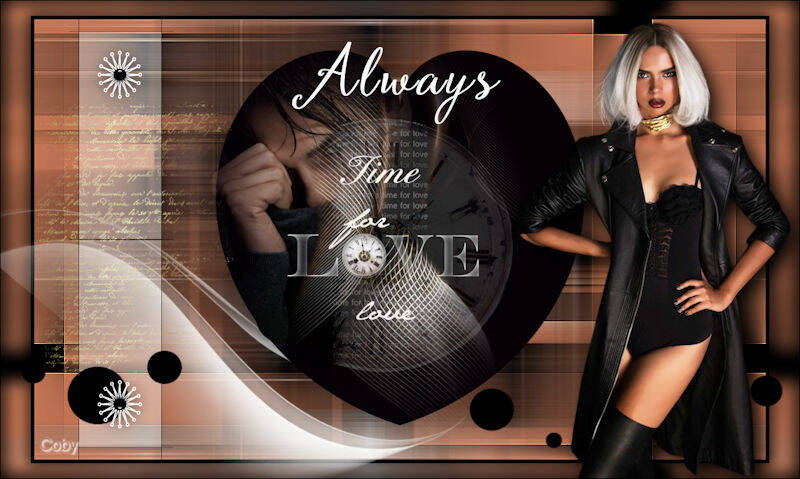






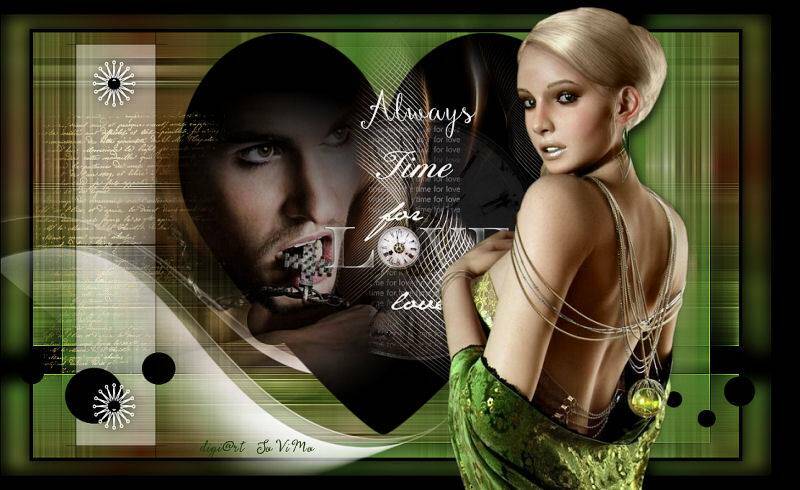
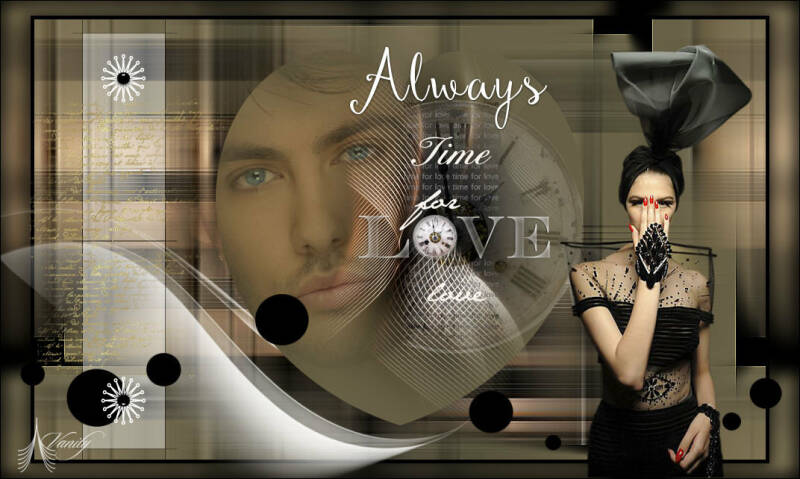














Deze les is geschreven door Gerrie op 17 Januari 2019
Deze les is en blijft eigendom van Gerrie
Het is verboden deze te kopiëren of te verspreiden, zonder mijn schriftelijke toestemming.
Al mijn lessen zijn zelf ontworpen... dus enige overeenkomst is dan ook puur toeval.
Al mijn lessen staan geregistreerd bij TWI